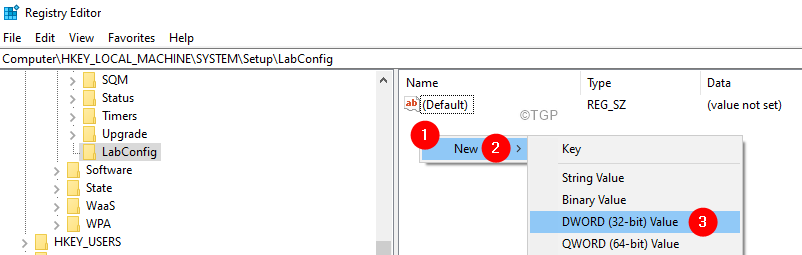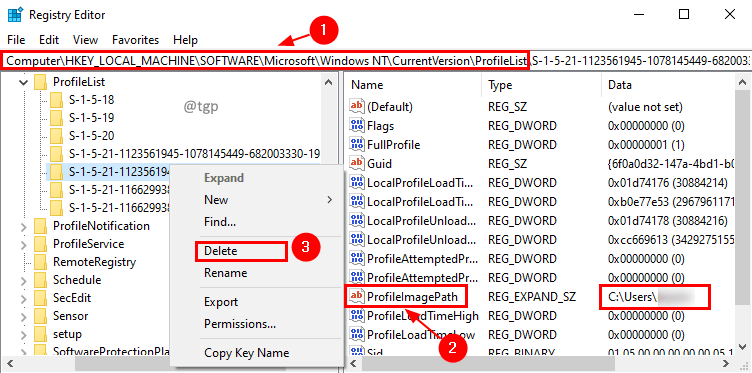- Αφού συνδέσετε αρχικά τα ακουστικά σας με τη συσκευή σας, θα συνδεθούν αυτόματα όταν τα ενεργοποιήσετε και τα θέσετε σε λειτουργία σύζευξης.
- Εάν τα ακουστικά Bluetooth σας συνεχίζουν να αποσυνδέονται, πιθανότατα αυτό οφείλεται σε προβλήματα μπαταρίας, συνδεσιμότητας ή προβλήματα με τη συσκευή στην οποία συνδέεστε.
- Ως γρήγορη λύση, επανεκκινήστε και τα ακουστικά Bluetooth και τη συσκευή ακρόασης για να δείτε αν το πρόβλημα παραμένει.
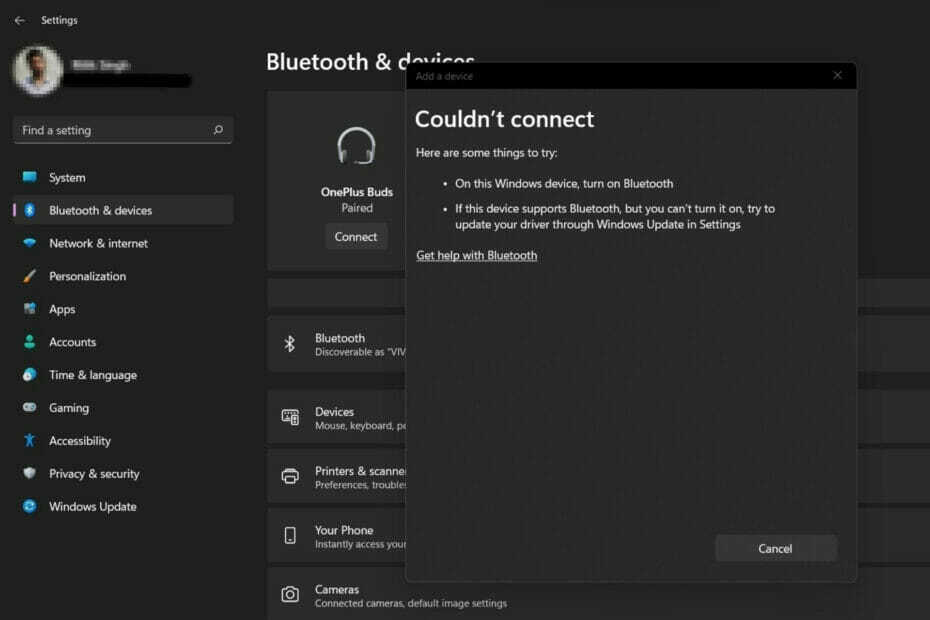
ΧΕΓΚΑΤΑΣΤΑΣΗ ΚΑΝΟΝΤΑΣ ΚΛΙΚ ΣΤΟ ΑΡΧΕΙΟ ΛΗΨΗΣ
Αυτό το λογισμικό θα διατηρήσει τα προγράμματα οδήγησης σε λειτουργία και θα σας προστατεύσει από κοινά σφάλματα υπολογιστή και αποτυχία υλικού. Ελέγξτε όλα τα προγράμματα οδήγησης τώρα με 3 απλά βήματα:
- Κατεβάστε το DriverFix (επαληθευμένο αρχείο λήψης).
- Κάντε κλικ Εναρξη σάρωσης για να βρείτε όλα τα προβληματικά προγράμματα οδήγησης.
- Κάντε κλικ Ενημέρωση προγραμμάτων οδήγησης για να αποκτήσετε νέες εκδόσεις και να αποφύγετε δυσλειτουργίες του συστήματος.
- Έγινε λήψη του DriverFix από 0 αναγνώστες αυτόν τον μήνα.
Για πολλούς ανθρώπους, η ακρόαση μουσικής στο τηλέφωνο, το tablet ή το φορητό υπολογιστή τους είναι ένα σημαντικό μέρος της ημέρας τους. Αυτό μπορεί να γίνει μέσω ακουστικών ή ηχείων, αλλά η τεχνολογία έχει προχωρήσει και τώρα τα ακουστικά Bluetooth αυξάνονται σε δημοτικότητα λόγω της ευκολίας τους.
Το Bluetooth είναι μια δημοφιλής μέθοδος που χρησιμοποιεί ραδιοφωνικά σήματα μικρής εμβέλειας για την επικοινωνία με συσκευές και τη μεταφορά δεδομένων μεταξύ δύο συσκευών, όπως το τηλέφωνό σας και τα ακουστικά σας.
Αν και είναι βολικά για χρήση, τα ακουστικά Bluetooth δεν είναι τέλεια και έχουν τα δικά τους προβλήματα. Για παράδειγμα, τα ακουστικά Bluetooth είναι επιρρεπή σε αποσυνδέσεις.
Γιατί αποσυνδέονται συνεχώς τα ακουστικά Bluetooth μου;
Τα ακουστικά Bluetooth είναι υπέροχα όταν λειτουργούν, αλλά όχι τόσο όταν δεν λειτουργούν. Εάν τα ακουστικά Bluetooth συνεχίζουν να αποσυνδέονται, πρέπει να βρείτε τη βασική αιτία προτού επιχειρήσετε να το διορθώσετε.
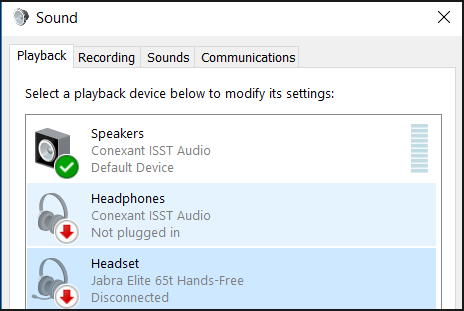
Μερικοί από τους πιθανούς λόγους για τους οποίους συνεχίζουν να αποσυνδέονται περιλαμβάνουν:
- Η συσκευή σας δεν βρίσκεται εντός εμβέλειας – Ο πιο συνηθισμένος λόγος για τον οποίο μια συσκευή Bluetooth αντιμετωπίζει προβλήματα ήχου είναι όταν δεν βρίσκεται εντός της εμβέλειας του σήματος Bluetooth. Το Bluetooth έχει περιορισμένη εμβέλεια που είναι συνήθως μικρότερη από 30 πόδια. Ίσως χρειαστεί να πλησιάσετε τη συσκευή ή να προσπαθήσετε ξανά αργότερα.
- Η μπαταρία της συσκευής σας έχει αδειάσει εντελώς – Οι συσκευές Bluetooth μπορούν να παραμείνουν συνδεδεμένες μόνο όταν έχουν αρκετή ισχύ για να διατηρήσουν τη σύνδεση. Εάν χρησιμοποιείτε ασύρματη συσκευή, ελέγξτε τη στάθμη της μπαταρίας και φορτίστε την εάν χρειάζεται πριν συνεχίσετε.
- Τα ακουστικά και η συσκευή σας δεν έχουν αντιστοιχιστεί σωστά – Τα συστήματα Bluetooth μπορούν να έχουν πολλές συσκευές συνδεδεμένες ταυτόχρονα, αλλά μπορούν να αντιστοιχιστούν μόνο με μία συσκευή τη φορά. Αν τα έχετε αντιστοιχίσει με το τηλέφωνό σας και στη συνέχεια προσπαθήσατε να τα χρησιμοποιήσετε με φορητό υπολογιστή, για παράδειγμα, μπορεί να είναι ότι τα ακουστικά σας εξακολουθούν να είναι συζευγμένα με το τηλέφωνό σας και να προσπαθείτε να συνδεθείτε σε αυτό αντί για το ΦΟΡΗΤΟΣ ΥΠΟΛΟΓΙΣΤΗΣ.
- Παρέμβαση – Αυτό είναι ένα σημαντικό πρόβλημα με τα ακουστικά Bluetooth και μπορεί να προκαλέσει τυχαία διακοπή της σύνδεσης. Υπάρχουν πολλές πιθανές πηγές παρεμβολών όπου δύο συσκευές πρέπει να συνδεθούν απευθείας μεταξύ τους. Τα ακουστικά συχνά πρέπει να βρουν ένα σήμα για να συνδεθούν και εάν είναι αδύναμο, η σύνδεση θα συνεχίσει να διακόπτεται από καιρό σε καιρό.
- Τα προγράμματα οδήγησης της συσκευής σας πρέπει να ενημερωθούν – Η ενημέρωση των προγραμμάτων οδήγησης είναι ένα εξαιρετικό πρώτο βήμα για την αντιμετώπιση προβλημάτων Bluetooth. Μπορείτε να βρείτε τα πιο πρόσφατα προγράμματα οδήγησης για το σύστημά σας από τον ιστότοπο του κατασκευαστή. Εάν αυτό δεν λύσει το πρόβλημα, προχωρήστε στην ενημέρωση του λογισμικού και του υλικολογισμικού Bluetooth.
Εάν αντιμετωπίζετε κάποιο από τα παραπάνω προβλήματα και τα ακουστικά Bluetooth σας συνεχίζουν να αποσυνδέονται, υπάρχουν ορισμένες λύσεις για να διορθώσετε το πρόβλημα.
Τι μπορώ να κάνω εάν τα ακουστικά Bluetooth μου συνεχίζουν να αποσυνδέονται;
1. Επανεκκινήστε την υπηρεσία Bluetooth
- Πάτα το Windows + R πλήκτρα ταυτόχρονα για να ανοίξετε το Τρέξιμο παράθυρο.
- Τύπος υπηρεσίες.msc στο Τρέξιμο κουτί διαλόγου.

- Βρες το υπηρεσία υποστήριξης Bluetooth, κάντε δεξί κλικ και επιλέξτε Επανεκκίνηση.
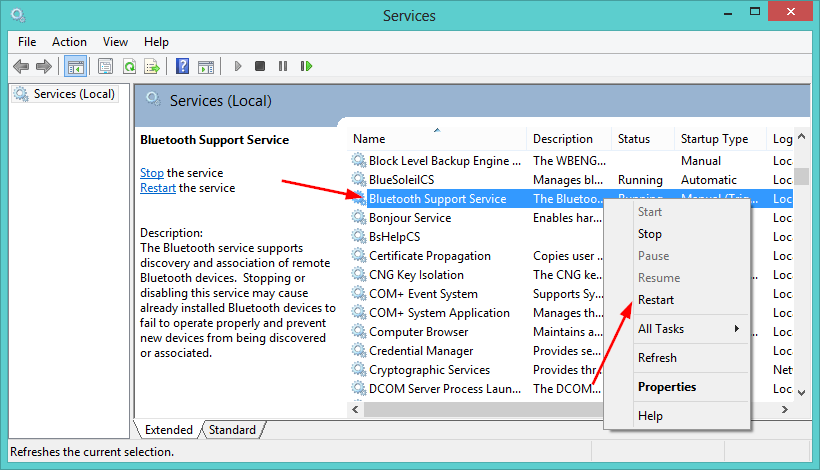
- Κάντε ξανά δεξί κλικ και επιλέξτε Ιδιότητες.
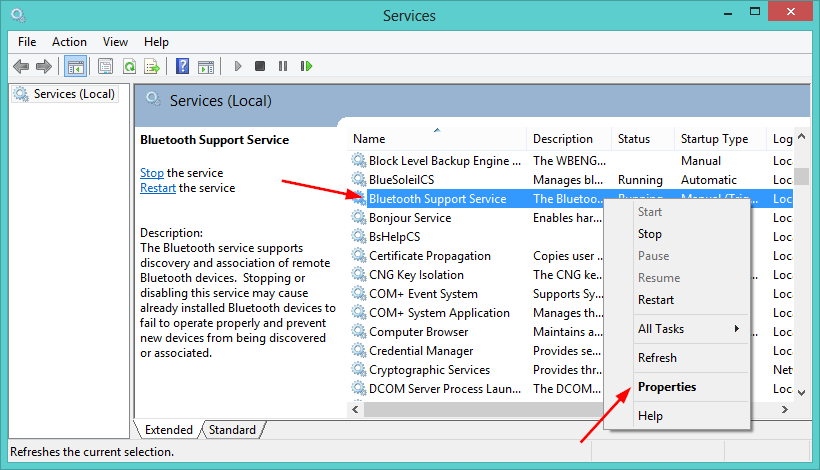
- Σύμφωνα με το Γενικός καρτέλα, επιλέξτε Αυτόματοως το Τύπος εκκίνησης, μετά κάντε κλικ ΕΝΤΑΞΕΙ.
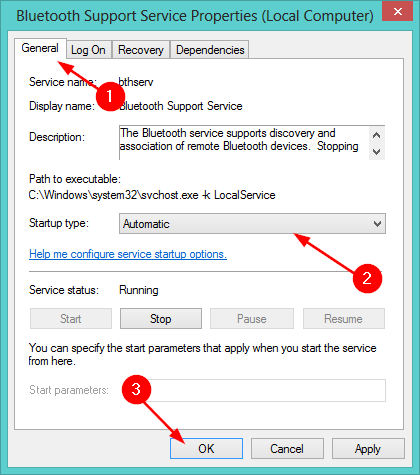
- Δοκιμάστε να συνδεθείτε ξανά.
2. Ενημερώστε τα προγράμματα οδήγησης Bluetooth
- Χτύπα το Windows κλειδί, τύπος Διαχειριστή της συσκευής στη γραμμή αναζήτησης και κάντε κλικ Ανοιξε.

- Κάτω από Bluetooth, βρείτε τη συσκευή σας, κάντε δεξί κλικ και επιλέξτε Ενημέρωση λογισμικού προγράμματος οδήγησης.
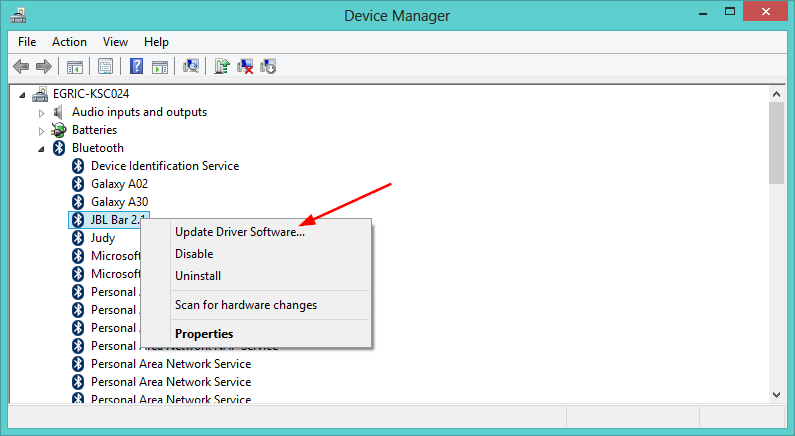
- Επιλέγω Αυτόματη αναζήτηση για ενημερωμένο λογισμικό προγραμμάτων οδήγησης.
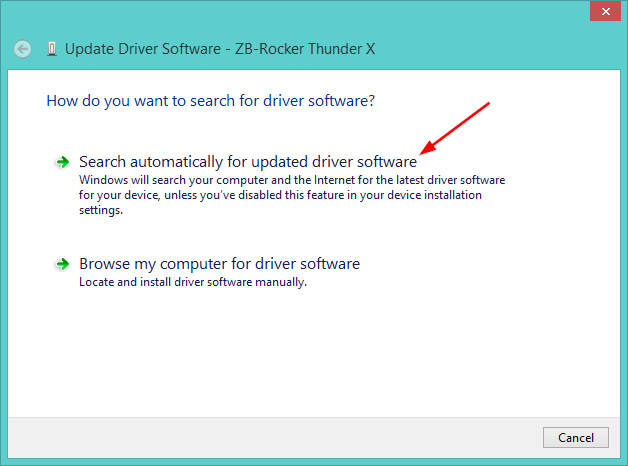
- Επανεκκινήστε τον υπολογιστή σας και δοκιμάστε να συνδεθείτε ξανά.
Όταν πρόκειται για ενημέρωση και απεγκατάσταση προγραμμάτων οδήγησης, η μη αυτόματη διαδικασία μπορεί να είναι λίγο κουραστική. Αν ψάχνετε για μια συντόμευση, DriverFix είναι η απάντηση.
Αυτό είναι ένα εργαλείο τρίτου κατασκευαστή που κάνει όλη τη δουλειά για εσάς κάνοντας λήψη, εγκατάσταση και ενημέρωση των προγραμμάτων οδήγησης σας. Το ακόμη καλύτερο είναι ότι είναι απολύτως ασφαλές για τον υπολογιστή σας και διατηρεί ενημερωμένα τα προγράμματα οδήγησης, ώστε να μην χρειάζεται ποτέ να παρακολουθείτε παλιά προγράμματα οδήγησης.
3. Απεγκαταστήστε και επανεγκαταστήστε τα προγράμματα οδήγησης Bluetooth
- Πάτα το Windows κλειδί, τύπος Διαχειριστή της συσκευής στη γραμμή αναζήτησης και κάντε κλικ Ανοιξε.

- Πλοηγηθείτε στη συσκευή σας Bluetooth, κάντε δεξί κλικ και επιλέξτε Απεγκατάσταση.
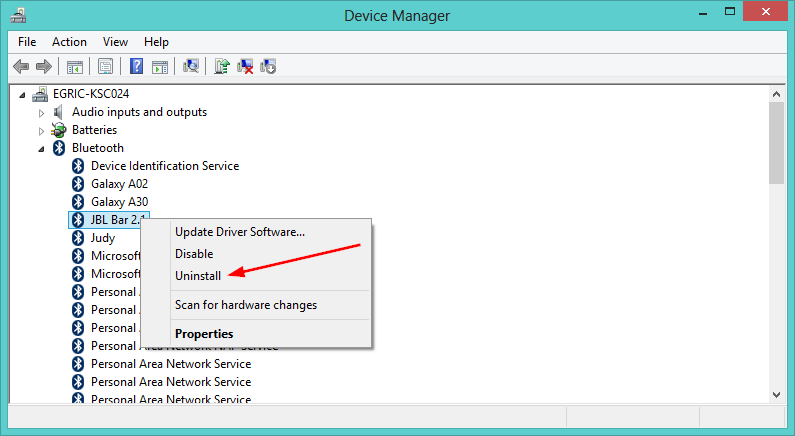
- Στο παράθυρο διαλόγου που εμφανίζεται, επιλέξτε Εντάξει για να επιβεβαιώσετε την απεγκατάσταση της συσκευής.
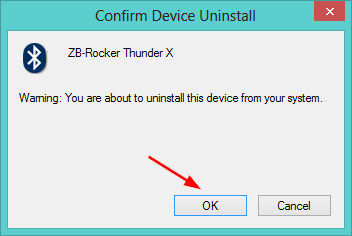
- Κάντε επανεκκίνηση του υπολογιστή σας και το πρόγραμμα οδήγησης θα επανεγκατασταθεί αυτόματα.
4. Εκτελέστε το Εργαλείο αντιμετώπισης προβλημάτων Bluetooth
- Χτύπα το Windows πλήκτρο, επιλέξτε Σύστημα στο δεξιό τμήμα του παραθύρου και κάντε κλικ στο Αντιμετώπιση προβλημάτων στο δεξί παράθυρο.

- Επιλέγω Άλλα εργαλεία αντιμετώπισης προβλημάτων.

- Επιλέγω Τρέξιμο κάτω από Bluetooth.
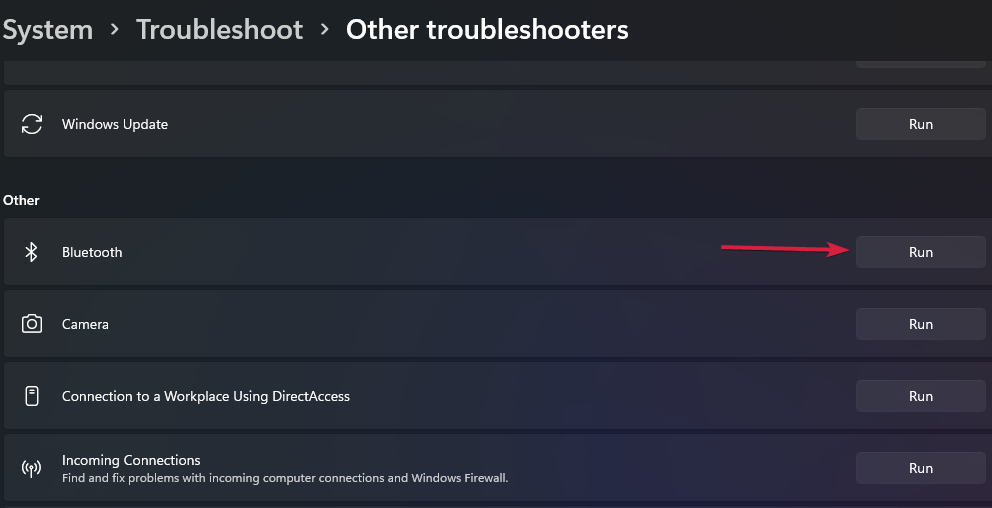
- Περιμένετε να εντοπιστούν τα προβλήματα και ακολουθήστε τις οδηγίες επισκευής.
- Δεν μπορώ να βρω ακουστικά Bluetooth / δεν συνδέομαι [Πλήρης επιδιόρθωση]
- Το Bluetooth δεν λειτουργεί στα Windows 10; Εδώ είναι η επιδιόρθωση
- Διόρθωση του τραυλισμού του ήχου Bluetooth στα Windows 10/11 [Πλήρης οδηγός]
- Επιδιόρθωση: Δεν υπάρχει ήχος μετά τη σύνδεση Bluetooth στα Windows 10/11
Τι μπορώ να κάνω εάν τα Windows δεν μπορούν να εντοπίσουν τα ακουστικά Bluetooth μου;
Συμβουλή ειδικού: Ορισμένα ζητήματα υπολογιστών είναι δύσκολο να αντιμετωπιστούν, ειδικά όταν πρόκειται για κατεστραμμένα αποθετήρια ή για αρχεία Windows που λείπουν. Εάν αντιμετωπίζετε προβλήματα με την επιδιόρθωση ενός σφάλματος, το σύστημά σας μπορεί να είναι μερικώς κατεστραμμένο. Συνιστούμε να εγκαταστήσετε το Restoro, ένα εργαλείο που θα σαρώσει το μηχάνημά σας και θα εντοπίσει ποιο είναι το σφάλμα.
Κάντε κλικ ΕΔΩ για λήψη και έναρξη επισκευής.
Εάν τα Windows δεν εντοπίζουν καθόλου τα ακουστικά σας, μπορεί να υπάρχει πρόβλημα με τη θύρα USB ή τον ελεγκτή USB στον υπολογιστή σας.
Για να ελέγξετε εάν πρόκειται για πρόβλημα, δοκιμάστε να συνδέσετε μια άλλη συσκευή στην ίδια θύρα. Εάν δεν συμβεί τίποτα, τότε θα πρέπει να δοκιμάσετε μια διαφορετική θύρα USB στον υπολογιστή σας ή να δοκιμάσετε να συνδέσετε κάτι άλλο στη θύρα που προσπαθείτε να χρησιμοποιήσετε.
Εάν κάνατε πρόσφατα αναβάθμιση από μια παλαιότερη έκδοση των Windows σε Windows 11 και αντιμετωπίζετε προβλήματα με τη συσκευή σας Bluetooth, το πρόβλημα μπορεί να είναι παλιά προγράμματα οδήγησης.
Δοκιμάστε να εγκαταστήσετε ενημερώσεις των Windows και δείτε εάν τα ακουστικά σας μπορούν πλέον να εντοπιστούν.
Για να ελέγξετε για ενημερώσεις των Windows:
- Πάτα το Windows να ανοίξει το Αρχικο ΜΕΝΟΥ.
- Τύπος Ελεγχος για ενημερώσεις στη γραμμή αναζήτησης και επιλέξτε Ανοιξε.

- Επιλέγω Προχωρημένες επιλογές.

- Επιλέγω Προαιρετικές ενημερώσεις.
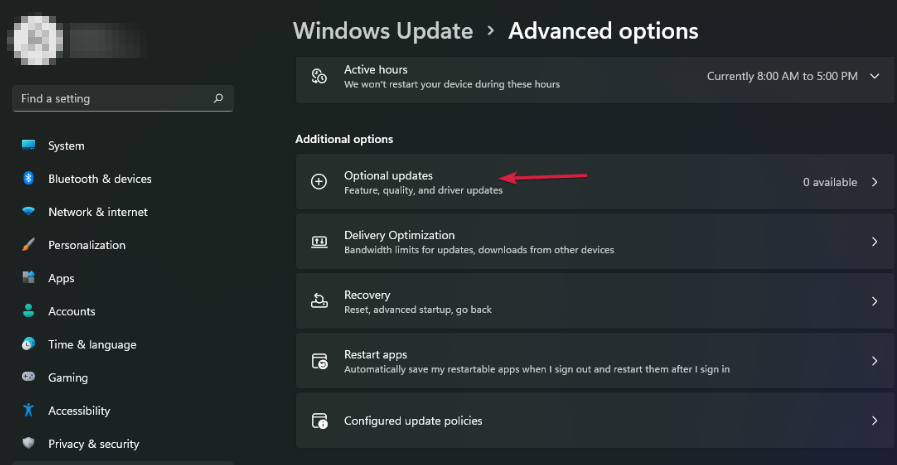
- Κάντε κλικ στο Ενημερώσεις προγραμμάτων οδήγησης και επιλέξτε Λήψη και εγκατάσταση.

Εάν έχετε δοκιμάσει όλες τις λύσεις που αναφέρονται παραπάνω και εξακολουθείτε να αντιμετωπίζετε προβλήματα σύνδεσης, ίσως είναι καιρός να το κάνετε σκεφτείτε ένα νέο ζευγάρι ακουστικών Bluetooth με υψηλή απόδοση.
Ένα άλλο κοινό πρόβλημα που μπορεί να αντιμετωπίσετε είναι το δικό σας τα ακουστικά δεν λειτουργούν, αλλά με τον αναλυτικό οδηγό μας, θα πρέπει να μπορείτε να διορθώσετε το πρόβλημα σε χρόνο μηδέν.
Ενημερώστε μας ποια λύση λειτούργησε για εσάς αφήνοντας ένα σχόλιο παρακάτω.
 Έχετε ακόμα προβλήματα;Διορθώστε τα με αυτό το εργαλείο:
Έχετε ακόμα προβλήματα;Διορθώστε τα με αυτό το εργαλείο:
- Κατεβάστε αυτό το εργαλείο επισκευής υπολογιστή Αξιολογήθηκε Εξαιρετική στο TrustPilot.com (η λήψη ξεκινά από αυτή τη σελίδα).
- Κάντε κλικ Εναρξη σάρωσης για να βρείτε ζητήματα των Windows που θα μπορούσαν να προκαλούν προβλήματα στον υπολογιστή.
- Κάντε κλικ Φτιάξ'τα όλα για να διορθώσετε προβλήματα με τις κατοχυρωμένες τεχνολογίες (Αποκλειστική Έκπτωση για τους αναγνώστες μας).
Το Restoro έχει ληφθεί από 0 αναγνώστες αυτόν τον μήνα.